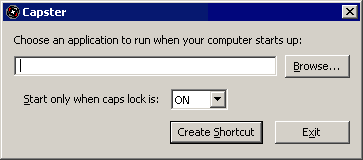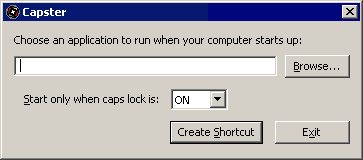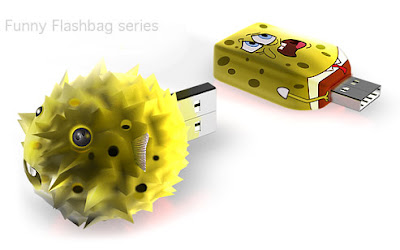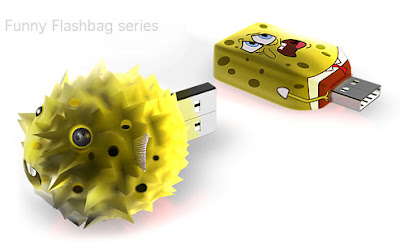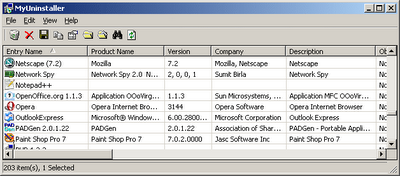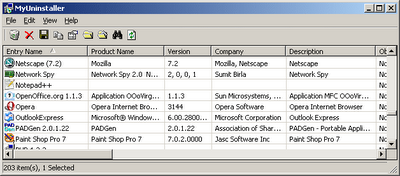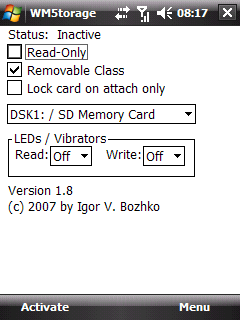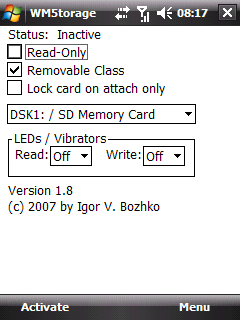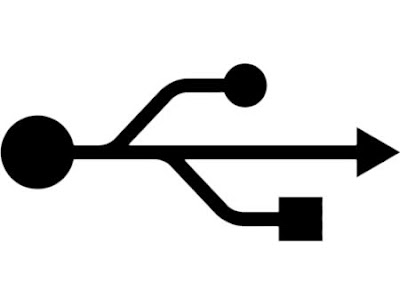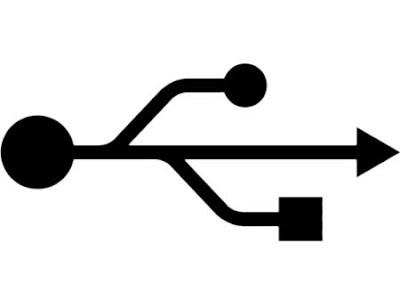Salve!!! Proprio ieri ho trovato un simpaticissimo software, della serie piccoli ma utili, che riesce ad attivare un qualunque software che abbineremo ad un tasto della tastiera solo se la funzione Caps Lock è attivata.
Capster, questo il nome dell’utility, pesa solo 5 kb ed è un eseguibile, che non necessita di installazione. Per poterlo utilizzare appieno, basterà cliccare sul pulsante “Browse…”, cercare tramite esplora risorse il programma prescelto e poi cliccare su “Create Shorcut”. Se lasciate “ON” nella sezione “Start only when caps lock is:”, allora il software prescelto partirà in automatico solo quando la funzione “Caps Lock” è attivata, mentre se impostiamo “OFF” sarà l’inverso. Può anche essere portato in giro con Pen Drive, essendo disponibile sia in eseguibile che in *.zip.
Molto utile!